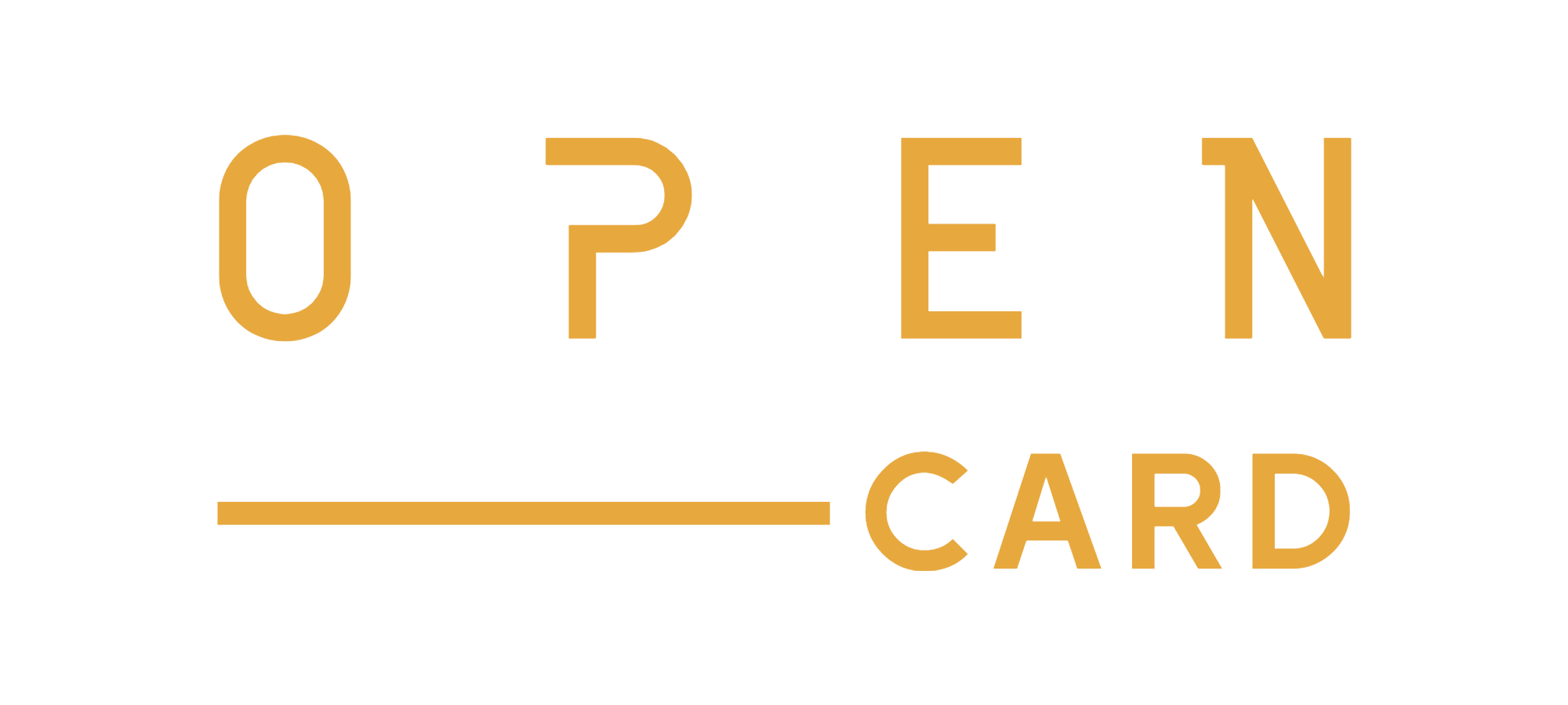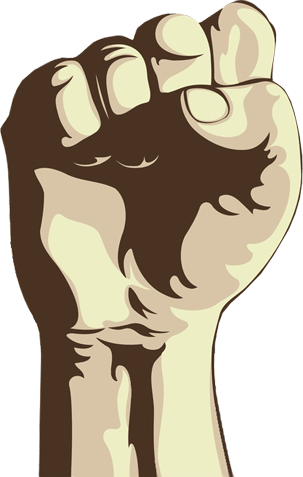- Регистрация
- 23 Янв 2019
- Сообщения
- 1,351
- Баллы
- 0
- Общие продажи
- 0$
- Общие покупки
- 0$
Обратите внимание, пользователь заблокирован на форуме. Не рекомендуется проводить сделки.
Но Штирлиц успел сохраниться
Необходимо заранее делать резервные копии самых ценных файлов — это очевидно и должно у любого пользователя войти в привычку, как мыть руки перед едой или надевать шапку на морозе. Правда, любителей отморозить уши с годами меньше не становится, а потому компании, специализирующиеся на восстановлении данных, в большинстве своем не бедствуют. Поистине золотой век для них наступил с началом массового распространения троянов-энкодеров, когда пострадавшие, чьи файлы оказались зашифрованы вредоносными программами, . Сейчас эпидемии шифровальщиков вроде бы понемногу пошли на спад, но защищаться от потери ценных данных по-прежнему важно. Любая техника, к сожалению, может сломаться. А некоторая — еще и внезапно.
Очевидно и то, что копировать информацию нужно на внешние накопители, независимые от основного устройства хранения данных. Если просто сохранить файлы в соседнем разделе жесткого диска, он с высокой долей вероятности накроется вместе с винчестером, если у того возникнут проблемы с аппаратной частью или логикой. Раньше для этих целей использовались оптические диски, но они, во-первых, недолговечны, во-вторых, ограничены по объему и максимальному числу итераций записи, в-третьих, сама скорость обращения к оптическому накопителю очень невелика, в-четвертых, пишущие приводы скоро можно будет отыскать разве что в музее, в-пятых… Да и хватит, пожалуй. Уже перечисленных причин достаточно для того, чтобы ответственно заявить: оптика — прошлый век, хотя очень многие компании (да и простые пользователи) до сих пор хранят архивы своих документов на DVD.

Типичный архив бэкапов крупной компании. Полдень, XXI век
Флешки из-за незначительных объемов и низкой скорости работы с шиной USB тоже не слишком хорошо годятся для резервного копирования. Поэтому оптимальный вариант — внешний жесткий диск либо SSD-накопитель, облачное хранилище или удаленный FTP-сервер. Еще одним вариантом может быть NAS — Network-Attached storage, так называемое сетевое хранилище. По сравнению с внешним винчестером оно выигрывает тем, что не требует непосредственного подключения к компьютеру: NAS — сам по себе мини-компьютер, основная задача которого заключается в организации обмена данными по сети и записи их на диск или RAID-массив. Прошивка NAS, как правило, базируется на каком-либо сильно обрезанном варианте Linux.
Устройство тихо живет себе в локальной сети, играя роль сетевого файлообменника, на который можно закачать что угодно, этим и удобно — к нему можно обратиться в любой момент, например автоматически скопировать на него файлы по расписанию или во время простоя рабочего компьютера. В этом кроется и один из недостатков NAS: большинство троянов-энкодеров прекрасно умеет шифровать содержимое присоединенных к Windows сетевых папок, да и в прошивке самих хранилищ иногда обнаруживаются уязвимости, которыми пользуются злоумышленники. Так, в 2014 году троян под названием шифровал файлы, размещенные на сетевых хранилищах производства одной известной компании, и требовал за их восстановление 350 долларов. Проникал он туда, используя уязвимость в прошивке девайса. Разработчик быстро залатал дыру, но те пользователи, что не успели вовремя обновиться, все-таки пострадали от этой угрозы.
Теперь давай разберемся с тем, какие типы резервных копий вообще бывают на свете. Чаще всего встречаются три варианта:
Иными словами, нам нужно найти подходящую программу — в идеале бесплатную, поддерживающую работу по расписанию, имеющую возможность сохранять копии в сети или в облаке и желательно включающую максимальное число типов резервного копирования (лучше всего все три). Итак, что нам предлагает рынок?
Acronis True Image
О продукции компании Acronis слышали, наверное, все. Логотипы этой фирмы красуются на болиде «Формулы-1» российского пилота Даниила Квята, да и в интернете рекламы Acronis хватает. Собственно, контора на протяжении всей своей истории специализируется на разработке софта для резервного копирования и потому достигла на этом поприще определенных успехов. Для домашних пользователей компания предлагает программу Acronis True Image, распространяющуюся как в виде лицензионной версии, рассчитанной на одну установку, так и по подписке.
В возможности базовой версии приложения входит копирование образа диска или выбранных файлов в указанное пользователем хранилище, восстановление данных из резервной копии, клонирование дисковых разделов и защита от шифровальщиков (приложение отслеживает запущенные в системе процессы и предупреждает пользователя при попытке шифрования файлов: потенциально опасный процесс пользователю предложат заблокировать). Покупателям подписки становится также доступно облачное хранилище на серверах Acronis объемом 250 Гбайт (или 1 Тбайт, в зависимости от того, насколько ты готов раскошелиться).

Acronis True Image
Сама по себе программа в версии 2020 может похвастаться понятным и удобным пользовательским интерфейсом: выбираешь локальный диск и файлы, резервную копию которых требуется создать, показываешь, куда выгружать архив, причем в качестве места назначения можно выбрать подключенное локально устройство, удаленный FTP-сервер, NAS или любое облако, и… И, собственно, все. При желании резервную копию можно зашифровать, а в разделе «Активность → Параметры» — задать расписание и схему резервного копирования выбранных объектов.
Поддерживаются все три возможные схемы копирования, также можно настроить исключения для объектов, которые копировать не нужно, и указать периодичность создания полной копии.

В Acronis True Image можно задать режим копирования
Удобством использования достоинства Acronis True Image, собственно, и ограничиваются, в то время как самый существенный недостаток программы — коммерческая лицензия. Если срок ее действия закончился, восстановить данные из резервной копии ты уже не сможешь. Кроме того, если ты перестал оплачивать подписку, копии в облаке Acronis тоже через некоторое время будут удалены. Надежен ли такой инструмент хранения копий? Каждый волен дать собственный ответ, а мы тем временем поищем бесплатную альтернативу этому приложению.
AOMEI Backupper Standard
Это полностью бесплатная для домашнего использования программа с простым и понятным интерфейсом, которую можно скачать, например, . Приложение позволяет создавать копии диска целиком, отдельных его разделов, только системных файлов или указанных пользователем файловых объектов. Доступен режим клонирования диска или его логического раздела. В качестве места расположения архива можно выбрать локальный, сетевой диск или облачное хранилище.

Так выглядит AOMEI Backupper Standard
Из дополнительных опций AOMEI Backupper Standard: возможность запустить указанный пользователем batch-скрипт перед началом или после окончания копирования, задать степень сжатия архива и настроить разбиение его на тома. Шифрование резервной копии доступно только в коммерческой версии программы.
Можно настроить создание резервных копий по расписанию: однократно, ежедневно или в заданном временном интервале, причем для этого предлагается использовать как стандартный планировщик заданий Windows, так и встроенную службу приложения.

Планировщик в AOMEI Backupper Standard
Программа имеет в своем арсенале полное и инкрементное копирование, дифференциальный режим подключается в коммерческой версии уже за деньги. Кроме того, в AOMEI Backupper Standard отсутствует поддержка русского языка, однако интерфейс программы настолько очевиден и прост, что даже неподготовленному пользователю вполне можно обойтись и без него. Загрузку файлов на FTP-сервер программа, к сожалению, не поддерживает.
В целом базовых, бесплатных функций AOMEI Backupper Standard вполне достаточно для того, чтобы заменить жадный до денег Acronis True Image на домашнем компьютере или ноутбуке.
Paragon Backup & Recovery
Компания Paragon Software хорошо известна пользователям во всем мире своим замечательным приложением Partition Magic, предназначенным для гибкого управления логическими разделами жесткого диска. Но есть у этого разработчика и бесплатная программа для резервного копирования .

Интерфейс Paragon Backup & Recovery
Программа довольно-таки проста в настройках и поддерживает все тот же набор базовых функций, что и ее основные конкуренты. Копировать можно диск целиком, указанный раздел или выбранный пользователем набор файлов и папок. Также можно выбрать для копирования определенные типы файлов на указанном диске: документы, музыку и видео, причем для каждого из этих типов можно указать необходимые расширения. Копии можно сохранять в локальной или сетевой папке; облачные хранилища и FTP в бесплатной версии приложения не поддерживаются. Не поддерживается и русский язык.
В бесплатной версии имеется возможность выполнять все три вида резервного копирования: полное, инкрементное и дифференциальное. Можно настроить расписание: запуск копирования ежедневно, еженедельно, ежемесячно или при старте системы. Однако шифрование резервных копий в этой редакции Paragon Backup & Recovery отсутствует.
Iperius Backup Free
Бесплатная версия программного комплекса Iperius Backup, предназначенного для создания резервных копий в среде Microsoft Windows, включая Windows 10 и Windows Server. Скачать программу можно .

Так выглядит Iperius Backup Free
В бесплатной версии Iperius Backup возможности урезаны: можно выбрать для копирования отдельные файлы и папки на локальном либо сетевом диске и скопировать архив опять же в локальную или сетевую папку. Копирование на FTP-сервер или в облако в бесплатной версии не поддерживается. Коммерческая редакция Iperius Backup также может копировать диск или раздел целиком, данные с FTP, виртуальные машины Hyper-V, данные Microsoft Exchange и различные СУБД.
В приложении имеется планировщик, с помощью которого можно настроить копирование в заданное время — ежедневно, еженедельно, по дням недели или определенным датам. В настройках имеется возможность настроить способ сжатия архива, ведения лог-файлов, добавлять или исключать из бэкапа системные и скрытые файлы. Можно настроить отправку сообщения по электронной почте при завершении копирования, а также запуск произвольной программы или скрипта до или после создания резервной копии. Шифрование архива в бесплатной версии недоступно, зато программа оснащена русскоязычным интерфейсом, что уже неплохо.
Признаться, я довольно долго искал в настройках Iperius Backup опции создания самого архива — оказалось, что они спрятаны в меню диалогового окна «Добавить/создать папку назначения». Именно там можно выбрать, как именно мы будем упаковывать наши данные, — оказывается, программа поддерживает не только полное, но и инкрементное и дифференциальное копирование. Там же можно включить ZIP-сжатие и указать пароль для архива: полноценное шифрование бэкапа эта опция, конечно, не заменит, но все же парольная защита лучше, чем вообще ничего.

Если порыться в настройках Iperius Backup Free, можно найти много интересного…
Вывод в целом можно сделать такой: возможности приложения выглядят вполне привлекательными, но все портит довольно-таки мудреный и запутанный интерфейс, половина кнопок в котором при нажатии предлагает купить полную версию программы. Но если потратить время и разобраться в ее бесплатных возможностях, их окажется вполне достаточно, чтобы закрыть большинство базовых потребностей.
EaseUS Todo Backup Free
Это еще одна бесплатная программа от компании EaseUS, скачать приложение можно с . Свободно распространяемая версия также имеет ряд ограничений: не поддерживается отдельное копирование архивов электронной почты Outlook и создание расписания, основанного на событиях, — запуск можно настроить только по времени. Поддержка русского языка отсутствует во всех версиях продукта.

А это — EaseUS Todo Backup Free
Что, безусловно, порадовало, так это возможность шифрования бэкапа с заданным паролем. Можно также включить посекторное копирование выбранного раздела — по-моему, эту опцию не поддерживает ни одна другая бесплатная программа.
Запуск резервного копирования настраивается по дням, неделям или месяцам. Созданный архив можно поместить на локальный или сетевой диск, в сетевое хранилище NAS или в облачное хранилище (если оно опять же подключено к компьютеру как диск). Копирование на удаленный FTP-сервер доступно только в платной версии.
Отдельная функция программы — System Backup — создание образа установленной на компьютере операционной системы. Todo Backup Free сама определяет тип ОС и позволяет сохранить ее для быстрого развертывания. А еще можно настроить копирование только отдельных файлов с указанных дисков. К сожалению, выбор типов файлов по маске или расширению бесплатным пользователям недоступен.

Выборочное копирование файлов в EaseUS Todo Backup Free
Кроме всего прочего, в этой версии продукта доступна функция клонирования диска или логического раздела в виде пошагового мастера, а в дополнительных настройках Todo Backup Free можно найти средства для проверки ранее созданного образа диска, а также для создания загрузочной флешки или CD с WinPE или Linux. К сожалению, я не нашел в настройках программы возможности создавать инкрементную и дифференциальную копию — такое ощущение, что Todo Backup Free умеет работать только с полной. Ну и последнее: при беглом знакомстве с этим приложением у меня создалось впечатление, что по сравнению с конкурентами оно явно тормозит. На мощном компьютере это, возможно, будет не слишком заметно, но на нетбуке с ограниченными аппаратными ресурсами Todo Backup Free может и вовсе повесить систему. Будь осторожен.
Выводы
А теперь давай сведем информацию по всем рассмотренным приложениям в табличку.

Сравнение программ резервного копирования
Если не брать в расчет коммерческий Acronis True Image, из бесплатных продуктов наиболее интересными по ассортименту предлагаемых функций выглядят русскоязычный Iperius Backup Free и AOMEI Backupper Standard. Второй при этом обладает более простым и интуитивно понятным интерфейсом, но не умеет шифровать или защищать паролем резервные копии. Если же тебе необходимо шифрование, но при этом достаточно только простого копирования файлов без возможности создания инкрементных или дифференциальных копий, можно воспользоваться бесплатной программой EaseUS Todo Backup Free.
Необходимо заранее делать резервные копии самых ценных файлов — это очевидно и должно у любого пользователя войти в привычку, как мыть руки перед едой или надевать шапку на морозе. Правда, любителей отморозить уши с годами меньше не становится, а потому компании, специализирующиеся на восстановлении данных, в большинстве своем не бедствуют. Поистине золотой век для них наступил с началом массового распространения троянов-энкодеров, когда пострадавшие, чьи файлы оказались зашифрованы вредоносными программами, . Сейчас эпидемии шифровальщиков вроде бы понемногу пошли на спад, но защищаться от потери ценных данных по-прежнему важно. Любая техника, к сожалению, может сломаться. А некоторая — еще и внезапно.
Очевидно и то, что копировать информацию нужно на внешние накопители, независимые от основного устройства хранения данных. Если просто сохранить файлы в соседнем разделе жесткого диска, он с высокой долей вероятности накроется вместе с винчестером, если у того возникнут проблемы с аппаратной частью или логикой. Раньше для этих целей использовались оптические диски, но они, во-первых, недолговечны, во-вторых, ограничены по объему и максимальному числу итераций записи, в-третьих, сама скорость обращения к оптическому накопителю очень невелика, в-четвертых, пишущие приводы скоро можно будет отыскать разве что в музее, в-пятых… Да и хватит, пожалуй. Уже перечисленных причин достаточно для того, чтобы ответственно заявить: оптика — прошлый век, хотя очень многие компании (да и простые пользователи) до сих пор хранят архивы своих документов на DVD.

Типичный архив бэкапов крупной компании. Полдень, XXI век
Флешки из-за незначительных объемов и низкой скорости работы с шиной USB тоже не слишком хорошо годятся для резервного копирования. Поэтому оптимальный вариант — внешний жесткий диск либо SSD-накопитель, облачное хранилище или удаленный FTP-сервер. Еще одним вариантом может быть NAS — Network-Attached storage, так называемое сетевое хранилище. По сравнению с внешним винчестером оно выигрывает тем, что не требует непосредственного подключения к компьютеру: NAS — сам по себе мини-компьютер, основная задача которого заключается в организации обмена данными по сети и записи их на диск или RAID-массив. Прошивка NAS, как правило, базируется на каком-либо сильно обрезанном варианте Linux.
Устройство тихо живет себе в локальной сети, играя роль сетевого файлообменника, на который можно закачать что угодно, этим и удобно — к нему можно обратиться в любой момент, например автоматически скопировать на него файлы по расписанию или во время простоя рабочего компьютера. В этом кроется и один из недостатков NAS: большинство троянов-энкодеров прекрасно умеет шифровать содержимое присоединенных к Windows сетевых папок, да и в прошивке самих хранилищ иногда обнаруживаются уязвимости, которыми пользуются злоумышленники. Так, в 2014 году троян под названием шифровал файлы, размещенные на сетевых хранилищах производства одной известной компании, и требовал за их восстановление 350 долларов. Проникал он туда, используя уязвимость в прошивке девайса. Разработчик быстро залатал дыру, но те пользователи, что не успели вовремя обновиться, все-таки пострадали от этой угрозы.
Теперь давай разберемся с тем, какие типы резервных копий вообще бывают на свете. Чаще всего встречаются три варианта:
- полное копирование — когда создается полная копия всех выбранных данных;
- инкрементное копирование — когда в копию добавляются только файлы, измененные с момента любого последнего копирования;
- дифференциальное — добавление в архив только данных, изменившихся с момента сохранения последней полной копии.
Иными словами, нам нужно найти подходящую программу — в идеале бесплатную, поддерживающую работу по расписанию, имеющую возможность сохранять копии в сети или в облаке и желательно включающую максимальное число типов резервного копирования (лучше всего все три). Итак, что нам предлагает рынок?
Acronis True Image
О продукции компании Acronis слышали, наверное, все. Логотипы этой фирмы красуются на болиде «Формулы-1» российского пилота Даниила Квята, да и в интернете рекламы Acronis хватает. Собственно, контора на протяжении всей своей истории специализируется на разработке софта для резервного копирования и потому достигла на этом поприще определенных успехов. Для домашних пользователей компания предлагает программу Acronis True Image, распространяющуюся как в виде лицензионной версии, рассчитанной на одну установку, так и по подписке.
В возможности базовой версии приложения входит копирование образа диска или выбранных файлов в указанное пользователем хранилище, восстановление данных из резервной копии, клонирование дисковых разделов и защита от шифровальщиков (приложение отслеживает запущенные в системе процессы и предупреждает пользователя при попытке шифрования файлов: потенциально опасный процесс пользователю предложат заблокировать). Покупателям подписки становится также доступно облачное хранилище на серверах Acronis объемом 250 Гбайт (или 1 Тбайт, в зависимости от того, насколько ты готов раскошелиться).

Acronis True Image
Сама по себе программа в версии 2020 может похвастаться понятным и удобным пользовательским интерфейсом: выбираешь локальный диск и файлы, резервную копию которых требуется создать, показываешь, куда выгружать архив, причем в качестве места назначения можно выбрать подключенное локально устройство, удаленный FTP-сервер, NAS или любое облако, и… И, собственно, все. При желании резервную копию можно зашифровать, а в разделе «Активность → Параметры» — задать расписание и схему резервного копирования выбранных объектов.
Поддерживаются все три возможные схемы копирования, также можно настроить исключения для объектов, которые копировать не нужно, и указать периодичность создания полной копии.

В Acronis True Image можно задать режим копирования
Удобством использования достоинства Acronis True Image, собственно, и ограничиваются, в то время как самый существенный недостаток программы — коммерческая лицензия. Если срок ее действия закончился, восстановить данные из резервной копии ты уже не сможешь. Кроме того, если ты перестал оплачивать подписку, копии в облаке Acronis тоже через некоторое время будут удалены. Надежен ли такой инструмент хранения копий? Каждый волен дать собственный ответ, а мы тем временем поищем бесплатную альтернативу этому приложению.
AOMEI Backupper Standard
Это полностью бесплатная для домашнего использования программа с простым и понятным интерфейсом, которую можно скачать, например, . Приложение позволяет создавать копии диска целиком, отдельных его разделов, только системных файлов или указанных пользователем файловых объектов. Доступен режим клонирования диска или его логического раздела. В качестве места расположения архива можно выбрать локальный, сетевой диск или облачное хранилище.

Так выглядит AOMEI Backupper Standard
Из дополнительных опций AOMEI Backupper Standard: возможность запустить указанный пользователем batch-скрипт перед началом или после окончания копирования, задать степень сжатия архива и настроить разбиение его на тома. Шифрование резервной копии доступно только в коммерческой версии программы.
Можно настроить создание резервных копий по расписанию: однократно, ежедневно или в заданном временном интервале, причем для этого предлагается использовать как стандартный планировщик заданий Windows, так и встроенную службу приложения.

Планировщик в AOMEI Backupper Standard
Программа имеет в своем арсенале полное и инкрементное копирование, дифференциальный режим подключается в коммерческой версии уже за деньги. Кроме того, в AOMEI Backupper Standard отсутствует поддержка русского языка, однако интерфейс программы настолько очевиден и прост, что даже неподготовленному пользователю вполне можно обойтись и без него. Загрузку файлов на FTP-сервер программа, к сожалению, не поддерживает.
В целом базовых, бесплатных функций AOMEI Backupper Standard вполне достаточно для того, чтобы заменить жадный до денег Acronis True Image на домашнем компьютере или ноутбуке.
Paragon Backup & Recovery
Компания Paragon Software хорошо известна пользователям во всем мире своим замечательным приложением Partition Magic, предназначенным для гибкого управления логическими разделами жесткого диска. Но есть у этого разработчика и бесплатная программа для резервного копирования .

Интерфейс Paragon Backup & Recovery
Программа довольно-таки проста в настройках и поддерживает все тот же набор базовых функций, что и ее основные конкуренты. Копировать можно диск целиком, указанный раздел или выбранный пользователем набор файлов и папок. Также можно выбрать для копирования определенные типы файлов на указанном диске: документы, музыку и видео, причем для каждого из этих типов можно указать необходимые расширения. Копии можно сохранять в локальной или сетевой папке; облачные хранилища и FTP в бесплатной версии приложения не поддерживаются. Не поддерживается и русский язык.
В бесплатной версии имеется возможность выполнять все три вида резервного копирования: полное, инкрементное и дифференциальное. Можно настроить расписание: запуск копирования ежедневно, еженедельно, ежемесячно или при старте системы. Однако шифрование резервных копий в этой редакции Paragon Backup & Recovery отсутствует.
Iperius Backup Free
Бесплатная версия программного комплекса Iperius Backup, предназначенного для создания резервных копий в среде Microsoft Windows, включая Windows 10 и Windows Server. Скачать программу можно .

Так выглядит Iperius Backup Free
В бесплатной версии Iperius Backup возможности урезаны: можно выбрать для копирования отдельные файлы и папки на локальном либо сетевом диске и скопировать архив опять же в локальную или сетевую папку. Копирование на FTP-сервер или в облако в бесплатной версии не поддерживается. Коммерческая редакция Iperius Backup также может копировать диск или раздел целиком, данные с FTP, виртуальные машины Hyper-V, данные Microsoft Exchange и различные СУБД.
В приложении имеется планировщик, с помощью которого можно настроить копирование в заданное время — ежедневно, еженедельно, по дням недели или определенным датам. В настройках имеется возможность настроить способ сжатия архива, ведения лог-файлов, добавлять или исключать из бэкапа системные и скрытые файлы. Можно настроить отправку сообщения по электронной почте при завершении копирования, а также запуск произвольной программы или скрипта до или после создания резервной копии. Шифрование архива в бесплатной версии недоступно, зато программа оснащена русскоязычным интерфейсом, что уже неплохо.
Признаться, я довольно долго искал в настройках Iperius Backup опции создания самого архива — оказалось, что они спрятаны в меню диалогового окна «Добавить/создать папку назначения». Именно там можно выбрать, как именно мы будем упаковывать наши данные, — оказывается, программа поддерживает не только полное, но и инкрементное и дифференциальное копирование. Там же можно включить ZIP-сжатие и указать пароль для архива: полноценное шифрование бэкапа эта опция, конечно, не заменит, но все же парольная защита лучше, чем вообще ничего.

Если порыться в настройках Iperius Backup Free, можно найти много интересного…
Вывод в целом можно сделать такой: возможности приложения выглядят вполне привлекательными, но все портит довольно-таки мудреный и запутанный интерфейс, половина кнопок в котором при нажатии предлагает купить полную версию программы. Но если потратить время и разобраться в ее бесплатных возможностях, их окажется вполне достаточно, чтобы закрыть большинство базовых потребностей.
EaseUS Todo Backup Free
Это еще одна бесплатная программа от компании EaseUS, скачать приложение можно с . Свободно распространяемая версия также имеет ряд ограничений: не поддерживается отдельное копирование архивов электронной почты Outlook и создание расписания, основанного на событиях, — запуск можно настроить только по времени. Поддержка русского языка отсутствует во всех версиях продукта.

А это — EaseUS Todo Backup Free
Что, безусловно, порадовало, так это возможность шифрования бэкапа с заданным паролем. Можно также включить посекторное копирование выбранного раздела — по-моему, эту опцию не поддерживает ни одна другая бесплатная программа.
Запуск резервного копирования настраивается по дням, неделям или месяцам. Созданный архив можно поместить на локальный или сетевой диск, в сетевое хранилище NAS или в облачное хранилище (если оно опять же подключено к компьютеру как диск). Копирование на удаленный FTP-сервер доступно только в платной версии.
Отдельная функция программы — System Backup — создание образа установленной на компьютере операционной системы. Todo Backup Free сама определяет тип ОС и позволяет сохранить ее для быстрого развертывания. А еще можно настроить копирование только отдельных файлов с указанных дисков. К сожалению, выбор типов файлов по маске или расширению бесплатным пользователям недоступен.

Выборочное копирование файлов в EaseUS Todo Backup Free
Кроме всего прочего, в этой версии продукта доступна функция клонирования диска или логического раздела в виде пошагового мастера, а в дополнительных настройках Todo Backup Free можно найти средства для проверки ранее созданного образа диска, а также для создания загрузочной флешки или CD с WinPE или Linux. К сожалению, я не нашел в настройках программы возможности создавать инкрементную и дифференциальную копию — такое ощущение, что Todo Backup Free умеет работать только с полной. Ну и последнее: при беглом знакомстве с этим приложением у меня создалось впечатление, что по сравнению с конкурентами оно явно тормозит. На мощном компьютере это, возможно, будет не слишком заметно, но на нетбуке с ограниченными аппаратными ресурсами Todo Backup Free может и вовсе повесить систему. Будь осторожен.
Выводы
А теперь давай сведем информацию по всем рассмотренным приложениям в табличку.

Сравнение программ резервного копирования
Если не брать в расчет коммерческий Acronis True Image, из бесплатных продуктов наиболее интересными по ассортименту предлагаемых функций выглядят русскоязычный Iperius Backup Free и AOMEI Backupper Standard. Второй при этом обладает более простым и интуитивно понятным интерфейсом, но не умеет шифровать или защищать паролем резервные копии. Если же тебе необходимо шифрование, но при этом достаточно только простого копирования файлов без возможности создания инкрементных или дифференциальных копий, можно воспользоваться бесплатной программой EaseUS Todo Backup Free.